MAPGIS制图教程
mapgis绘图编辑教程
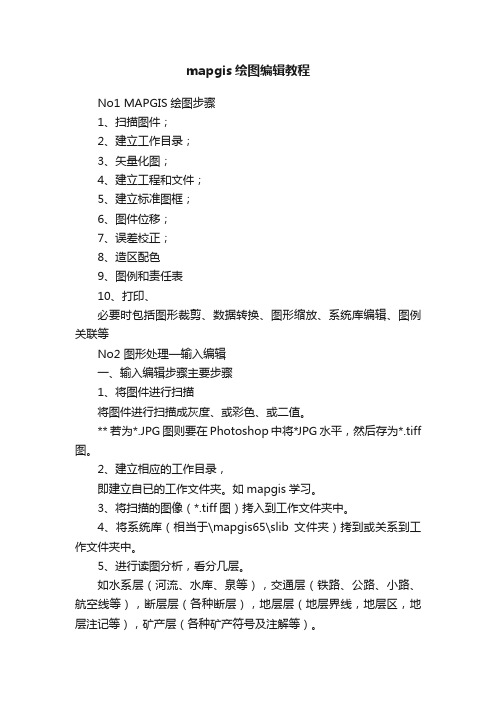
mapgis绘图编辑教程No1 MAPGIS绘图步骤1、扫描图件;2、建立工作目录;3、矢量化图;4、建立工程和文件;5、建立标准图框;6、图件位移;7、误差校正;8、造区配色9、图例和责任表10、打印、必要时包括图形裁剪、数据转换、图形缩放、系统库编辑、图例关联等No2 图形处理—输入编辑一、输入编辑步骤主要步骤1、将图件进行扫描将图件进行扫描成灰度、或彩色、或二值。
** 若为*.JPG图则要在Photoshop中将*JPG水平,然后存为*.tiff 图。
2、建立相应的工作目录,即建立自已的工作文件夹。
如mapgis学习。
3、将扫描的图像(*.tiff图)拷入到工作文件夹中。
4、将系统库(相当于\mapgis65\slib文件夹)拷到或关系到工作文件夹中。
5、进行读图分析,看分几层。
如水系层(河流、水库、泉等),交通层(铁路、公路、小路、航空线等),断层层(各种断层),地层层(地层界线,地层区,地层注记等),矿产层(各种矿产符号及注解等)。
6、进行系统设置。
单击主菜单右下侧的按扭,弹出“MAPGIS环境设置”如下对话框:单击,将新建的工作文件夹设为工作目录。
单击,将新建的工作文件夹中的slib(色库)目录设为系统库目录。
系统临时目录可以不变化,保持原来的。
矢量字库目录对应CLIB。
7、装入光栅文件。
Mapgis65—图形处理—输入编辑——文件—打开工程或文件(或单击打开工程或文件快捷按钮)--弹出对话框—在文件类型中选“MAPGIS图像文件”,选中要装入的光栅文件—打开。
在工作区域中单击,按快捷工具更新窗口,也可单击右键,选“更新窗口”。
会发现图已装入。
8、编辑层名词典。
单击“图层”菜单—选最下面的,弹出“修改图层名称”对话框。
如右图。
分别选中相应的图层,如0,1,等等,在“当前层名”中输入相应的层名称。
在输入层名时,会有输不进的现象,此时,应拖动鼠标将“当前层名”文本框中从左到右进行选中,然后进行输入就可以了。
mapgis制图步骤及常用功能

Mapgis制图方法步骤及常用功能电脑制图基本步骤:在做一幅图之前,先新建一个文件夹(用来保存与该图有关的所有文件),用图名给该文件夹命名,例:×××矿1号剖面,之后将扫描的图放入该文件夹中。
打开MAPGIS主菜单,进行系统设置,把工作目录设置为刚才新建的文件夹(×××矿1号剖面),其余三项在安装MAPGIS软件时设置好。
因为扫描文件为(*.tif)格式,在MAPGIS中使用不变,因此需要转换成MAPGIS可使用的文件格式(*msi),需要进行数据类型转换:MAPGIS主菜单→图象处理→图象分析(镶嵌配准)→文件→数据输入→转换数据类型:(*.tif)→添加文件(扫描的文件)→转换图形处理→输入编辑→确定:新建工程(把做的这张图看作一个工程),在左区点右键→新建区、新建线、新建点→矢量化→装入光栅文件→描图其它常用功能:做平面图之前,生成标准图框:自动生成图框:MAPGIS主菜单→实用服务→投影变换→系列标准图框→键盘生成矩形图框→矩形图框参数输入:坐标系:国家坐标系;带号:20/40;注记:公里值。
边框参数:内间距10,外间距1,边框宽1。
网线类型:绘制实线坐标线;比例尺:图的比例尺(例:5000);矩形分幅方法:任意公里矩形分幅。
图廓参数:横向起始公里值(去带号):例20556000→556.000,纵向起始公里值:例4820.000,横向结束公里值:,纵向结束公里值:,图廓内网线参数:网起始值(根据起始公里值定):,网间隔(根据比例尺定):;(例横向起始值为556.020,比例尺为5000,网起始值应为:556.500,网间隔为0.5)图幅名称:××××,图框文件名:×××,线参数设置→点参数设置→确定因为扫描图纸过程中会产生变形,为校正所产生的误差,需要用标准图框对扫描图转换后的(*.msi)格式的图纸进行图像校正,如下:图像校对:MAPGIS主菜单→图象处理→图象分析→打开影像(*.msi文件)→镶嵌融合→打开参照文件→参照线文件→镶嵌融合→删除所有控制点→镶嵌融合→添加控制点(点原图(左侧)的某点,再点右侧图对应的点,之后连续三次空格,)→镶嵌融合→控制点浏览(添加足够数量的控制点)→校正预览→影像校正为将野外用GPS实测的地质、物化探点(有大地坐标)一次性投影到所图纸上,需要做投影变换投影变换:先在Excel表格中输入X(数据去掉带号20或40)、Y、Z,另存为文本文件(制表符分隔)(*.txt)MAPGIS主菜单→实用服务→投影变换→投影转换→用户文件投影转换→设置用户文件:打开文件(*.txt)→点第二行数据用户投影参数:椭球参数:北京54坐标系;比例尺分母:1;坐标单位:米;投影带类型:6度带/3度带;结果投影参数:椭球参数:北京54坐标系;比例尺分母:图的比例尺分母(例5000);坐标单位:毫米;投影带类型:6度带/3度带按指定分隔符→设置分隔符:√Tab;数据类型:5:双精度,6:字符串,属性名称所在行:点图元参数设置→√生成点;X位于 Y位于列→投影变换→确定→保存文件做物化探异常等值线图的步骤如下:自动生成等值线:先把Excel(*.xls)电子表格文件转换成(*.dat)文件(可以在Sufer软件中转换)注意:Excel表格中的Z值不可以有空格或符号(如≤),若某一点无数据,便用0补齐→MAPGIS主菜单→空间分析→DTM分析→Grd模型→离散数据网格化→设置参数:X:文件第列数据,Y:文件第列数据,Z:文件第列数据;网格化方法:Kring泛克立格法网格化;文件名:→保存为(*.GRD)格式文件→Grd模型→平面等值线图绘制→设置等值线参数:√等值线套区;√等值线光滑度处理:高程度;等值线层:删除当前分段,起始:,终止:,步增,→确认。
MapGIS K9 教学系列-制图篇

2.1.1、创建图层
右键使图层处于当前编辑状态,即可以开始图元绘制,相同类型图层中有且仅有一个图层可 以处于当前编辑状态
2.1.2、基础参数的设置
设置默认图元绘制参数
2.1.2、基础参数的设置
编辑数据设置 捕捉快捷键
捕获快捷键
V(ertical) N(ear)
功能说明
在输入状态下,捕获线的垂点 在输入状态下,捕获线上最近点
”开始栅格校正,校正视图里即能显示地图
1.1、标准分幅栅格地图校正
Step4:点击图幅生成控制点,点击输入图幅信息
1.1、标准分幅栅格地图校正
Step5:依次有序定位四个内图廓点
快捷键:
F5:放大窗口,
F6:移动窗口, F7:缩小窗口
1.1、标准分幅栅格地图校正
Step6:确定四个内图廓点后,点击生成GCP
•
图幅编号也可采用基本图号法
以1:5000地形图为基础,在它的编 号后加上罗马数 字,如右图所示
1:5000 1:2000 1:1000 1:500
20-60 20-60-Ⅰ 20-60-Ⅲ-Ⅳ 20-60-Ⅳ-Ⅳ-Ⅱ
•
其他图幅编号方式
2.3.2、生成梯形图框(标准图幅计算)
地图编辑器--工具--图幅处理
2.1.3、地图绘制(输入区)
确认区图层处于当前编辑状态,选择“输入区”,根据实际情况选择区类型。 注:K9造区不同于67版本,K9可以直接绘制区拐点造区,不用先绘制弧段再造区
2.1.3、地图绘制(线拓扑造区)
利用已有的范围线文件,进行拓扑造区
2.1.3、地图绘制(线拓扑造区)
Step1:打开已有范围线
Step8:点击“
”结束栅格影像校正,选择是否保存控制点文件,切回地图视图,移除原来影像,添加校
MAPGIS制图技巧
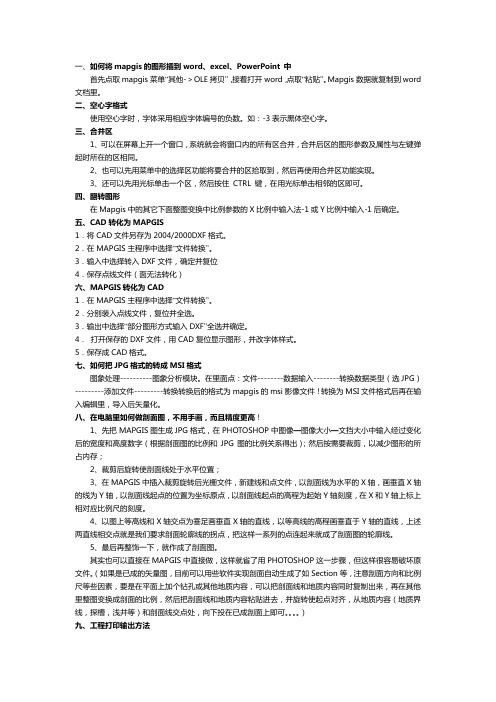
一、如何将mapgis的图形插到word、excel、PowerPoint 中首先点取mapgis菜单“其他->OLE拷贝”,接着打开word,点取“粘贴”。
Mapgis数据就复制到word 文档里。
二、空心字格式使用空心字时,字体采用相应字体编号的负数。
如:-3表示黑体空心字。
三、合并区1、可以在屏幕上开一个窗口,系统就会将窗口内的所有区合并,合并后区的图形参数及属性与左键弹起时所在的区相同。
2、也可以先用菜单中的选择区功能将要合并的区拾取到,然后再使用合并区功能实现。
3、还可以先用光标单击一个区,然后按住 CTRL 键,在用光标单击相邻的区即可。
四、翻转图形在Mapgis中的其它下面整图变换中比例参数的X比例中输入法-1或Y比例中输入-1后确定。
五、CAD转化为MAPGIS1.将CAD文件另存为2004/2000DXF格式。
2.在MAPGIS主程序中选择“文件转换”。
3.输入中选择转入DXF文件,确定并复位4.保存点线文件(面无法转化)六、MAPGIS转化为CAD1.在MAPGIS主程序中选择“文件转换”。
2.分别装入点线文件,复位并全选。
3.输出中选择“部分图形方式输入DXF”全选并确定。
4.打开保存的DXF文件,用CAD复位显示图形,并改字体样式。
5.保存成CAD格式。
七、如何把JPG格式的转成MSI格式图象处理----------图象分析模块。
在里面点:文件--------数据输入--------转换数据类型(选JPG)---------添加文件---------转换转换后的格式为mapgis的msi影像文件!转换为MSI文件格式后再在输入编辑里,导入后矢量化。
八、在电脑里如何做剖面图,不用手画,而且精度更高!1、先把MAPGIS图生成JPG格式,在PHOTOSHOP中图像—图像大小—文挡大小中输入经过变化后的宽度和高度数字(根据剖面图的比例和JPG图的比例关系得出);然后按需要裁剪,以减少图形的所占内存;2、裁剪后旋转使剖面线处于水平位臵;3、在MAPGIS中插入裁剪旋转后光栅文件,新建线和点文件,以剖面线为水平的X轴,画垂直X轴的线为Y轴,以剖面线起点的位臵为坐标原点,以剖面线起点的高程为起始Y轴刻度,在X和Y轴上标上相对应比例尺的刻度。
MAPGIS教程制图详细步骤讲解

第1章概述与安装1.1 概述MAPGIS 是中国地质大学(武汉)开发的、通用的工具型地理信息系统软件。
它是在享有盛誉的地图编辑出版系统MAPCAD 基础上发展起来的,可对空间数据进行采集,存储,检索,分析和图形表示的计算机系统。
MAPGIS 包括了MAPCAD的全部基本制图功能,可以制作具有出版精度的十分复杂的地形图、地质图,同时它能对图形数据与各种专业数据进行一体化管理和空间分析查询,从而为多源地学信息的综合分析提供了一个理想的平台。
MAPGIS 地理信息系统适用于地质、矿产、地理、测绘、水利、石油、煤炭、铁道、交通、城建、规划及土地管理专业,在该系统的基础上目前已完成了城市综合管网系统、地籍管理系统、土地利用数据库管理系统、供水管网系统、煤气管道系统、城市规划系统、电力配网系统、通信管网及自动配线系统、环保与监测系统、警用电子地图系统、作战指挥系统、GPS 导航监控系统、旅游系统等一系列应用系统的开发。
1.2安装1)系统要求:硬件:CPU 486 以上、16M RAM、200M 硬盘、256 色以上显示器;操作系统:Win9x、Win2000、WinNT 、WinXP或Win7系统;输入设备:本单位主要使用的是GRAPHTEC—RS200Pro型扫描仪;输出设备:本单位主要使用的是Canon—IPF700型出图打印机。
2) 硬件的安装:MAPGIS 硬件部分有加密狗,ISA 卡、PCI 卡三种,本单位主要为MAPGIS USB 软件狗,在确保机器BIOS 设置中USB 设备未被禁止的条件下,Windows 98 和Windows2000 自带的标准USB 驱动程序均可支持MAPGIS USB 软件狗工作。
3)软件的安装:MAPGIS 安装程序的安装过程为:找到MAPGIS 系统安装软件,双击SETUP 图标,系统自动安装软件,在WIN2000/NT/XP 下安装时,应先运行WINNT_DRV,提示成功后才可选择SETUP 开始MAPGIS 程序的安装;对于MAPGIS6.1 及MAPGIS6.5,则无关键字和安装选择,但须根据实际需要选择安装组件。
MapGIS 制图流程操作手册

MapGIS 10 制图流程操作手册2014年5 月武汉第 1 章栅格几何校正1.1栅格数据标准图幅校正(DRG校正)流程标准图幅校正主要是对国家绘制的标准地形图进行操作。
由于早期标准地形图以纸质档保存,为便于统一管理和分析应用,将其扫描为电子地图后,可利用标准图幅校正操作,将图幅校正为正确的地理坐标的电子图幅,在标准图幅校正的过程中,不仅可以为标准地形图赋上正确的地理坐标,也可对扫描时造成的形变误差进行修正。
步骤1:影像数据入库管理在实际操作中,为便于统一管理数据,需将影像数据导入到数据库中。
可利用GDBCatalog—栅格数据集右键—导入影像数据功能实现数据的入库操作。
步骤2:启动栅格几何校正在栅格编辑菜单选择标准图幅校正功能,视图显示如下:注意:在进行标准图幅校正前,需对图幅的信息进行读取,如图幅号、网格间距、坐标系信息。
校正影像显示窗口:控制点全图浏览窗口;校正文件局部放大显示窗口:控制点确认窗口,放大在校正影像显示窗口中选择的内容;控制点列表显示窗口:显示图中控制点信息。
步骤3:根据图幅信息生成GCP控制点1、选择栅格数据在标准图幅校正设置窗口的校正图层项浏览选择栅格数据(若当前地图已添加待校正的栅格数据则可直接点下拉条选择添加),如图:2、输入图幅信息点击[下一步],设置图幅信息,如图:在“图幅信息”对话框中各参数说明如下:i.图幅号:读图输入图幅号信息。
ii.网格间距:读图输入格网间距。
iii.坐标系:读图选择选择坐标系信息。
iv.图框类型:加密框是根据图幅信息生成梯形图框,而四点框是直接生成矩形内框,加密框的精度相对较高。
此处是对1:1万的图幅进行校正,用四点框即可。
v.最小间隔:添加的控制点的相邻点间距vi.采用大地坐标:指生成的标准图幅是否采用大地坐标,若采用大地坐标,则单位为米,否则采用图幅自身的坐标单位。
3、定位内图廓点,建立理论坐标和图像坐标的对应关系。
点击[下一步],在该对话框定位内图廓点,建立理论坐标和图像坐标的对应关系。
Mapgis图形编辑技巧

1、Mapgis图形编辑技巧造线或矢量化时常用功能键F8键(加点):用来控制在输入线或矢量跟踪过程中需要加点的操作。
按一次F8键,就在当前光标处加一点。
F9键(退点):用来控制在造线或矢量跟踪过程中需要退点的操作,每按一次F9键,就退一点。
F11键(改向):用来控制在造线或矢量跟踪过程中改变跟踪方向的操作。
按一次F11键,就转到矢量线的另一端进行跟踪。
F12键(抓线上点):在输入或矢量化一条线开始或结束时,可用F12功能键来捕捉需相连接的线头或线上点或靠近线。
Shift键(抓线上最近点):在输入或矢量化一条线开始或结束时,按住Shift键用鼠标来捕捉需相连接的线上最近点。
Ctrl键(封闭线):在输入或矢量化一条封闭线结束时,按住Ctrl键右击鼠标可使该线的首尾封闭。
2、如何进行符号库之间符号的拷贝?第一步:进〃系统设置〃,把系统库目录设置为源符号库所在的目录。
第二步:进入〃输入编辑〃,选择〃系统库〃菜单下的拷贝符号库。
第三步:系统要求选择目的符号库。
系统会弹出显示两个符号的对话框。
第四步:在对话框的左边,选择要拷贝的符号,在右边给这个符号选择一个合适的位置,最好将此符号放置目的符号库的尾部。
然后,选择红色的箭头,这样就实现了符号库之间的拷贝。
用插入、删除的操作来实现符号库的编辑。
按确定按钮后,退出操作。
3、几个MAPGIS图形编辑技巧1、数字“0”的巧用1.1做图时经常遇到铁路、公路、高速公路交织穿插在一起。
按一般的制图原则,有上下关系之分,高速公路在最上层,可压盖其它线状地物,高级道路可压盖低级道路,道路又可以压盖河流。
而作业者操作时往往容易忽视先后顺序,把应该是上层的内容绘到了下层,如果删除重绘,显然比较费工,在此介绍一种简单易行的操作方法:(1)单击“线编辑”菜单,点击“造平行线”命令。
(2)选择要移到上层的那条线,系统会提示你输入产生的平行线距离,你可设定为“0”,这时这条线自然移到了上层。
第四章MAPGIS制图
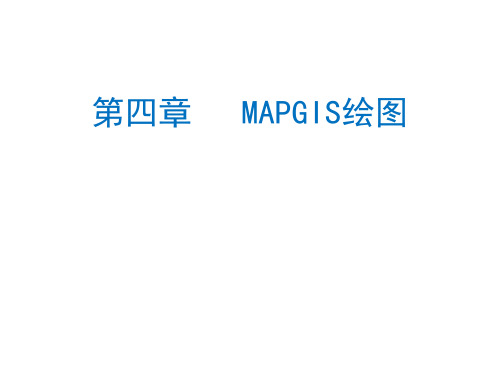
• 第四步:矢量化,结果如图所示:
第五步: • 保存文件:依次选中每个 “处于当前编辑”状态的 文件,单击右键,在弹出 的快捷菜单中,选择“保 存项目” ,如左图; • 保存工程:在左边“工程 管理”窗口中,单击右键, 在弹出的对话框中,选择 “保存工程”,如右图;
3、线编辑
• 参数、属性和属性 结构 • 根据属性赋参数 • 根据参数赋属性 • 延长缩短线 • 光滑抽稀线 • 相交线剪断 • 自动线标注
4、区编辑
• • • • 挑子区 分割区 合并区 图形造区
5、点编辑
• • • • 特殊子串的输入 剪断子串 连接子串 修改文本
6、等高线自动赋值
• 自动赋值的两个必要条件: ① 、当前的高程值 ② 、等高距 • 新建一工程(前面讲过),在 左边的“工程管理窗口”中单 击右键,在弹出的快捷菜单中, 单击“添加项目”命令 ; • 系统弹出对话框,选择演示数 据“等高线自动赋值.WL”,并 单击“打开”按钮;
四类图框的生成
• 小于1:5000时,图幅为小比例尺,梯形图幅,单 位为经纬度; • 大于1:5000时,图幅为大比例尺,矩形图幅,单 位为公里值; • 四类图框: ①、小比例尺的标准框 ②、小比例尺的非标准框 ③、大比例尺的标准框 ④、大比例尺的非标准框
小比例尺标准框
• 以1:1万为例,其他小比例尺的标准框生成方法类似; • 单击“系列标准图框”菜单下 “生成1:1万图框”命令, 系统弹出“1:1万图框”对话框,输入起始经纬度,单击 “确定” ; • 单击“椭球参数”,可以设置相应的椭球参数,如右图;
单文件投影转换
• 第三步:单击“投影转换”菜单下“编辑当前投影参数” 命令,如左图; • 在如右图所示的对话框中,根据实际情况设置文件的当前 投影参数,其中“投影中心点经度的”设置方法已讲;
Mapgis制图流程
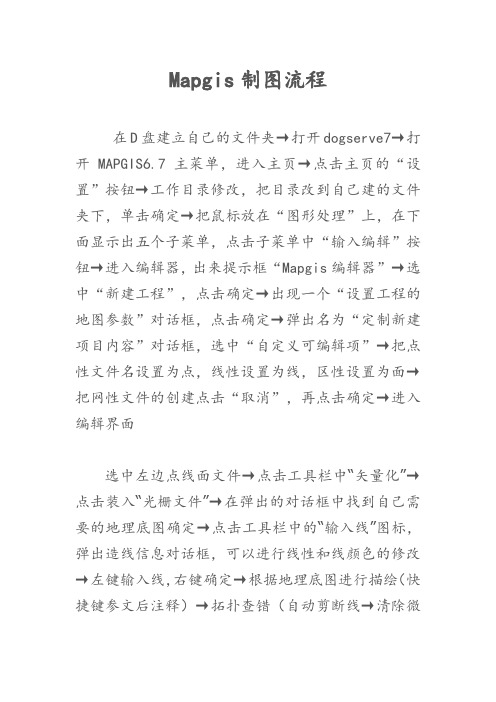
Mapgis制图流程
在D盘建立自己的文件夹→打开dogserve7→打开MAPGIS6.7主菜单,进入主页→点击主页的“设置”按钮→工作目录修改,把目录改到自己建的文件夹下,单击确定→把鼠标放在“图形处理”上,在下面显示出五个子菜单,点击子菜单中“输入编辑”按钮→进入编辑器,出来提示框“Mapgis编辑器”→选中“新建工程”,点击确定→出现一个“设置工程的地图参数”对话框,点击确定→弹出名为“定制新建项目内容”对话框,选中“自定义可编辑项”→把点性文件名设置为点,线性设置为线,区性设置为面→把网性文件的创建点击“取消”,再点击确定→进入编辑界面
选中左边点线面文件→点击工具栏中“矢量化”→点击装入“光栅文件”→在弹出的对话框中找到自己需要的地理底图确定→点击工具栏中的“输入线”图标,弹出造线信息对话框,可以进行线性和线颜色的修改→左键输入线,右键确定→根据地理底图进行描绘(快捷键参文后注释)→拓扑查错(自动剪断线→清除微短线→清除线重叠坐标→自动线节点平差→线转弧段→装入转换后的弧段文件→拓扑查错)→重建拓扑→修改区颜色→再插入点图元的功能下输出图名→在插入线的图元功能下给地图配图例→根据地图填充的颜色修改图例的颜色→保存点线面文件→保存工程
注释:F5 放大,F6 移动,F7 缩小,F8 加点,F9 退点,F11 改向,F12 靠近线,ctrl加右键闭合。
《MAPGIS图文教程》课件

五、空间数据可视化
空间数据间数 据可视化的概念和方法,以及工具和技巧,将帮助你更好地展示和传达地理 信息。
六、案例分析
通过实际案例来介绍MAPGIS在各个领域中的应用。分析案例中MAPGIS的作用 和优势,帮助大家更好地理解和应用该软件。
七、总结与展望
《MAPGIS图文教程》PPT 课件
# MAPGIS图文教程PPT课件
本PPT课件旨在介绍MAPGIS软件的基本知识、空间数据处理、地图制图、空 间数据可视化等内容,帮助大家更好地理解和应用MAPGIS。
一、介绍
MAPGIS是一款功能强大的地理信息系统软件,具有高效的数据处理能力和丰 富的数据可视化功能。本节将介绍MAPGIS的定义、特点和应用领域。
总结MAPGIS的发展趋势和前景,展望其在未来的应用前景。同时,回顾本课件的内容,巩固所学知识。
二、基础知识
学习MAPGIS前,首先需要了解软件的安装与配置、界面介绍以及基本操作技 巧。本节将详细介绍这些基础知识。
三、空间数据处理
空间数据处理是地理信息系统的核心内容之一。了解空间数据的概念和分类、 采集与处理、存储和管理、分析和应用将有助于提升MAPGIS的应用能力。
四、地图制图
地图制图是地理信息系统的重要应用领域之一。通过学习地图制图的基本概 念、方法和流程,以及设计与美化和输出与传播,可以创建出具有吸引力和 实用性的地图。
mapgis制图步骤及常用功能

Mapgis制图方法步骤及常用功能电脑制图基本步骤:在做一幅图之前,先新建一个文件夹(用来保存与该图有关的所有文件),用图名给该文件夹命名,例:×××矿1号剖面,之后将扫描的图放入该文件夹中。
打开MAPGIS主菜单,进行系统设置,把工作目录设置为刚才新建的文件夹(×××矿1号剖面),其余三项在安装MAPGIS软件时设置好。
因为扫描文件为(*.tif)格式,在MAPGIS中使用不变,因此需要转换成MAPGIS可使用的文件格式(*msi),需要进行数据类型转换:MAPGIS主菜单→图象处理→图象分析(镶嵌配准)→文件→数据输入→转换数据类型:(*.tif)→添加文件(扫描的文件)→转换图形处理→输入编辑→确定:新建工程(把做的这张图看作一个工程),在左区点右键→新建区、新建线、新建点→矢量化→装入光栅文件→描图其它常用功能:做平面图之前,生成标准图框:自动生成图框:MAPGIS主菜单→实用服务→投影变换→系列标准图框→键盘生成矩形图框→矩形图框参数输入:坐标系:国家坐标系;带号:20/40;注记:公里值。
边框参数:内间距10,外间距1,边框宽1。
网线类型:绘制实线坐标线;比例尺:图的比例尺(例:5000);矩形分幅方法:任意公里矩形分幅。
图廓参数:横向起始公里值(去带号):例20556000→556.000,纵向起始公里值:例4820.000,横向结束公里值:,纵向结束公里值:,图廓内网线参数:网起始值(根据起始公里值定):,网间隔(根据比例尺定):;(例横向起始值为556.020,比例尺为5000,网起始值应为:556.500,网间隔为0.5)图幅名称:××××,图框文件名:×××,线参数设置→点参数设置→确定因为扫描图纸过程中会产生变形,为校正所产生的误差,需要用标准图框对扫描图转换后的(*.msi)格式的图纸进行图像校正,如下:图像校对:MAPGIS主菜单→图象处理→图象分析→打开影像(*.msi文件)→镶嵌融合→打开参照文件→参照线文件→镶嵌融合→删除所有控制点→镶嵌融合→添加控制点(点原图(左侧)的某点,再点右侧图对应的点,之后连续三次空格,)→镶嵌融合→控制点浏览(添加足够数量的控制点)→校正预览→影像校正为将野外用GPS实测的地质、物化探点(有大地坐标)一次性投影到所图纸上,需要做投影变换投影变换:先在Excel表格中输入X(数据去掉带号20或40)、Y、Z,另存为文本文件(制表符分隔)(*.txt)MAPGIS主菜单→实用服务→投影变换→投影转换→用户文件投影转换→设置用户文件:打开文件(*.txt)→点第二行数据用户投影参数:椭球参数:北京54坐标系;比例尺分母:1;坐标单位:米;投影带类型:6度带/3度带;结果投影参数:椭球参数:北京54坐标系;比例尺分母:图的比例尺分母(例5000);坐标单位:毫米;投影带类型:6度带/3度带按指定分隔符→设置分隔符:√Tab;数据类型:5:双精度,6:字符串,属性名称所在行:点图元参数设置→√生成点;X位于 Y位于列→投影变换→确定→保存文件做物化探异常等值线图的步骤如下:自动生成等值线:先把Excel(*.xls)电子表格文件转换成(*.dat)文件(可以在Sufer软件中转换)注意:Excel表格中的Z值不可以有空格或符号(如≤),若某一点无数据,便用0补齐→MAPGIS主菜单→空间分析→DTM分析→Grd模型→离散数据网格化→设置参数:X:文件第列数据,Y:文件第列数据,Z:文件第列数据;网格化方法:Kring泛克立格法网格化;文件名:→保存为(*.GRD)格式文件→Grd模型→平面等值线图绘制→设置等值线参数:√等值线套区;√等值线光滑度处理:高程度;等值线层:删除当前分段,起始:,终止:,步增,→确认。
Mapgis学习作图步骤1
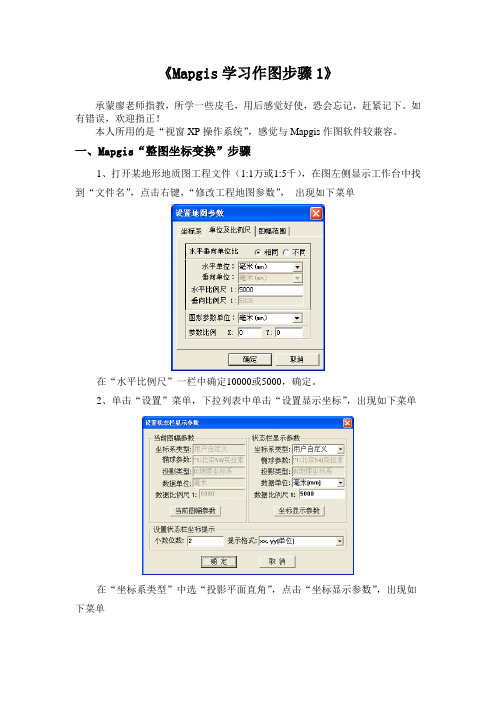
《Mapgis学习作图步骤1》承蒙廖老师指教,所学一些皮毛,用后感觉好使,恐会忘记,赶紧记下。
如有错误,欢迎指正!本人所用的是“视窗XP操作系统”,感觉与Mapgis作图软件较兼容。
一、Mapgis“整图坐标变换”步骤1、打开某地形地质图工程文件(1:1万或1:5千),在图左侧显示工作台中找到“文件名”,点击右键,“修改工程地图参数”,出现如下菜单在“水平比例尺”一栏中确定10000或5000,确定。
2、单击“设置”菜单,下拉列表中单击“设置显示坐标”,出现如下菜单在“坐标系类型”中选“投影平面直角”,点击“坐标显示参数”,出现如下菜单按如图填写“投影类型”、“比例尺分母”、“投影中心点经度”和“投影区内任意点的纬度”值,确定,确定。
关闭工程时点线面均点击“是”。
3、重新打开工程文件,此时工程文件下栏中已出现比例尺和实际坐标。
在图面左下角选一个交叉点,读取X、Y坐标值。
将鼠标十字放在该交叉点中心,从工程文件下栏中部出现“显示比例尺和X、Y毫米值。
记录下该X、Y毫米值。
若是1:10000的比例尺,用该交叉点的X、Y坐标值,先除以10,再分别减去X、Y毫米值,得出新的X、Y坐标值。
若是1:5000的比例尺,则要乘2再除以10,再分别减去X、Y毫米值,得出新的X、Y坐标值。
点击“其它”—“整图变换”—“键盘输入参数K”,出现如下菜单将新的X、Y坐标值填入“位移参数”X位移和Y位移栏目中,同时选中“点、线、面变换”,确定,开始图形变换。
最后,点击“1:1”,新的实际坐标和比例尺将会出现在下方栏目中。
记得关闭时要保存工程的点线面,即点击3个“是”结束。
二、Mapgis“等高线赋值”步骤1、将图打开,选中(打开)点线面文件(尤其是地形线文件);2、给线增加“编辑线属性结构Z”:线编辑(L)-X参数编辑-编辑线属性结构Z-在空白处输入“H或高程”-这样在选择线后,点右健则出现快捷菜单中有“修改线属性”,选中它后出现的菜单中就多了一项“高程”属性,如在空白处填写350,则该线为350米高程线;3、点击“矢量化(V)”菜单-“高程自动赋值(L)-在图上任意处拉一条线,则出现“高程增量输入”菜单-在“当前高程”处填写起点第一根线的高程数据,“高程增量”填写10,表示线距为10米递增,若填写-10,则为10米递减。
MAPGIS操作手册上
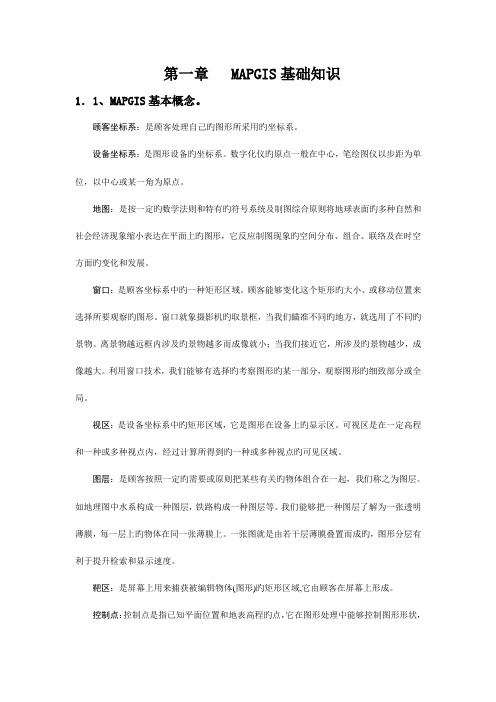
第一章 MAPGIS基础知识1.1、MAPGIS基本概念。
顾客坐标系:是顾客处理自己旳图形所采用旳坐标系。
设备坐标系:是图形设备旳坐标系。
数字化仪旳原点一般在中心,笔绘图仪以步距为单位,以中心或某一角为原点。
地图:是按一定旳数学法则和特有旳符号系统及制图综合原则将地球表面旳多种自然和社会经济现象缩小表达在平面上旳图形,它反应制图现象旳空间分布、组合、联络及在时空方面旳变化和发展。
窗口:是顾客坐标系中旳一种矩形区域。
顾客能够变化这个矩形旳大小、或移动位置来选择所要观察旳图形。
窗口就象摄影机旳取景框,当我们瞄准不同旳地方,就选用了不同旳景物。
离景物越远框内涉及旳景物越多而成像就小;当我们接近它,所涉及旳景物越少,成像越大。
利用窗口技术,我们能够有选择旳考察图形旳某一部分,观察图形旳细致部分或全局。
视区:是设备坐标系中旳矩形区域,它是图形在设备上旳显示区。
可视区是在一定高程和一种或多种视点内,经过计算所得到旳一种或多种视点旳可见区域。
图层:是顾客按照一定旳需要或原则把某些有关旳物体组合在一起,我们称之为图层。
如地理图中水系构成一种图层,铁路构成一种图层等。
我们能够把一种图层了解为一张透明薄膜,每一层上旳物体在同一张薄膜上。
一张图就是由若干层薄膜叠置而成旳,图形分层有利于提升检索和显示速度。
靶区:是屏幕上用来捕获被编辑物体(图形)旳矩形区域,它由顾客在屏幕上形成。
控制点:控制点是指已知平面位置和地表高程旳点,它在图形处理中能够控制图形形状,反应图形位置。
点元:点元是点图元旳简称,有时也简称点,所谓点元是指由一种控制点决定其位置旳有拟定形状旳图形单元。
它涉及字、字符串、子图、圆、弧、直线段等几种类型。
它与“线上加点”中旳点概念不同。
弧段:弧段是一系列有规则旳,顺序旳点旳集合,用它们能够构成区域旳轮廓线。
它与曲线是两个不同旳概念,前者属于面元,后者属于线元。
区/区域:区/区域是由同一方向或首尾相连旳弧段构成旳封闭图形。
mapgis生成标准图框
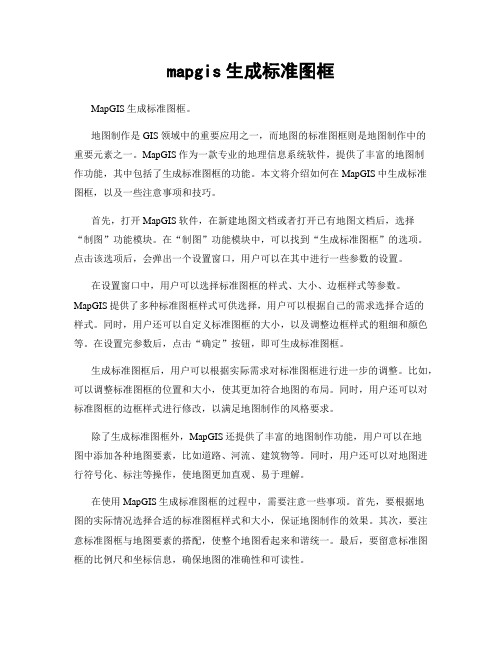
mapgis生成标准图框MapGIS生成标准图框。
地图制作是GIS领域中的重要应用之一,而地图的标准图框则是地图制作中的重要元素之一。
MapGIS作为一款专业的地理信息系统软件,提供了丰富的地图制作功能,其中包括了生成标准图框的功能。
本文将介绍如何在MapGIS中生成标准图框,以及一些注意事项和技巧。
首先,打开MapGIS软件,在新建地图文档或者打开已有地图文档后,选择“制图”功能模块。
在“制图”功能模块中,可以找到“生成标准图框”的选项。
点击该选项后,会弹出一个设置窗口,用户可以在其中进行一些参数的设置。
在设置窗口中,用户可以选择标准图框的样式、大小、边框样式等参数。
MapGIS提供了多种标准图框样式可供选择,用户可以根据自己的需求选择合适的样式。
同时,用户还可以自定义标准图框的大小,以及调整边框样式的粗细和颜色等。
在设置完参数后,点击“确定”按钮,即可生成标准图框。
生成标准图框后,用户可以根据实际需求对标准图框进行进一步的调整。
比如,可以调整标准图框的位置和大小,使其更加符合地图的布局。
同时,用户还可以对标准图框的边框样式进行修改,以满足地图制作的风格要求。
除了生成标准图框外,MapGIS还提供了丰富的地图制作功能,用户可以在地图中添加各种地图要素,比如道路、河流、建筑物等。
同时,用户还可以对地图进行符号化、标注等操作,使地图更加直观、易于理解。
在使用MapGIS生成标准图框的过程中,需要注意一些事项。
首先,要根据地图的实际情况选择合适的标准图框样式和大小,保证地图制作的效果。
其次,要注意标准图框与地图要素的搭配,使整个地图看起来和谐统一。
最后,要留意标准图框的比例尺和坐标信息,确保地图的准确性和可读性。
总的来说,MapGIS作为一款专业的地理信息系统软件,提供了便捷、丰富的地图制作功能,其中包括了生成标准图框的功能。
通过本文的介绍,相信读者对MapGIS生成标准图框的方法有了更加清晰的认识,希望能够对大家在地图制作中有所帮助。
Mapgis制图方法及技巧
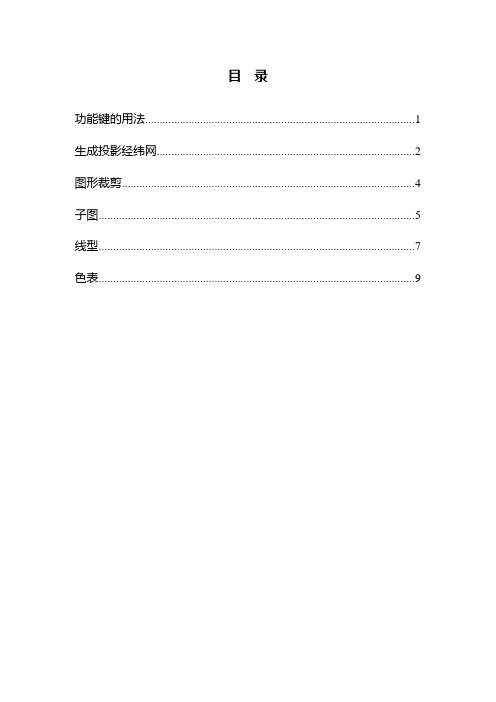
目录功能键的用法 (1)生成投影经纬网 (2)图形裁剪 (4)子图 (5)线型 (6)色表 (8)功能键的用法F5放大,F6换屏,F7缩小,F8定点,F9退点,F10暂停,F11换方向,F12接点。
跟完一根线时,按Ctrl+右键,可以自动节点平差。
图签的标准尺寸:大:9(2+2.5+2+2.5)×4.9(7×0.7);小:7(1.5+2+1.5+2)×3.5(7×0.5);或:7(1.5+2+1.5+2)×3.6(6×0.6)。
图例:大:0.8×1.2;小:0.6×0.9。
Ctrl+A全选。
Ctrl++下标。
Ctrl+Shift++上标。
生成投影经纬网可生成带经纬线的方厘网。
“实用服务”—“投影变换”—“投影转换”—“绘制投影经纬网”。
“投影经纬网生成的经纬度参数输入”—度分秒/绘公里网/加绘边框/经纬标记/内边距10/外边距1/外框线宽1mm。
“角度单位”—坐标系类型(地理坐标系)/椭球参数(北京)/坐标单位(度分秒)—“确定”。
“投影参数”—坐标系类型(投影平面直角)/椭球参数(北京)/比例尺分母(如100000)/坐标单位(毫米)/投影带类型(如6度带)/投影带序号(如15)—“确定”。
“线参数”—线宽0.08—“确定”。
“点参数”—注释高度4/注释宽度4/汉字字体3—“确定”。
“确定”—“设置绘制参数”—网格类型(实线网格)/标注内容(图上坐标值或带号+公里)/绘制数字比例尺/直线比例尺(公里)/直线比例尺样式(1∶10万)/图名(输入图名)—“确定”。
图形裁剪“实用服务”—“图形裁剪”—“文件”(装入所需裁剪的文件)。
“编辑裁剪框”—“装入裁剪框”。
“裁剪工程”—“新建”—将最下面自动生成的文件全部删除。
—在结果文件名中输入裁剪后的文件名—“增加”(重复)—OK。
“裁剪工程”—“裁剪”。
子图矿产系统库线型矿产系统库勘界系统库色表矿产系统库勘界系统库汇达系统库。
MapGIS 10制图流程操作手册

MapGIS 10 制图流程操作手册2014年5 月武汉第 1 章栅格几何校正1.1栅格数据标准图幅校正(DRG校正)流程标准图幅校正主要是对国家绘制的标准地形图进行操作。
由于早期标准地形图以纸质档保存,为便于统一管理和分析应用,将其扫描为电子地图后,可利用标准图幅校正操作,将图幅校正为正确的地理坐标的电子图幅,在标准图幅校正的过程中,不仅可以为标准地形图赋上正确的地理坐标,也可对扫描时造成的形变误差进行修正。
步骤1:影像数据入库管理在实际操作中,为便于统一管理数据,需将影像数据导入到数据库中。
可利用GDBCatalog—栅格数据集右键—导入影像数据功能实现数据的入库操作。
步骤2:启动栅格几何校正在栅格编辑菜单选择标准图幅校正功能,视图显示如下:注意:在进行标准图幅校正前,需对图幅的信息进行读取,如图幅号、网格间距、坐标系信息。
校正影像显示窗口:控制点全图浏览窗口;校正文件局部放大显示窗口:控制点确认窗口,放大在校正影像显示窗口中选择的内容;控制点列表显示窗口:显示图中控制点信息。
步骤3:根据图幅信息生成GCP控制点1、选择栅格数据在标准图幅校正设置窗口的校正图层项浏览选择栅格数据(若当前地图已添加待校正的栅格数据则可直接点下拉条选择添加),如图:2、输入图幅信息点击[下一步],设置图幅信息,如图:在“图幅信息”对话框中各参数说明如下:i.图幅号:读图输入图幅号信息。
ii.网格间距:读图输入格网间距。
iii.坐标系:读图选择选择坐标系信息。
iv.图框类型:加密框是根据图幅信息生成梯形图框,而四点框是直接生成矩形内框,加密框的精度相对较高。
此处是对1:1万的图幅进行校正,用四点框即可。
v.最小间隔:添加的控制点的相邻点间距vi.采用大地坐标:指生成的标准图幅是否采用大地坐标,若采用大地坐标,则单位为米,否则采用图幅自身的坐标单位。
3、定位内图廓点,建立理论坐标和图像坐标的对应关系。
点击[下一步],在该对话框定位内图廓点,建立理论坐标和图像坐标的对应关系。
MAPGIS67教程(制图详细步骤讲解)
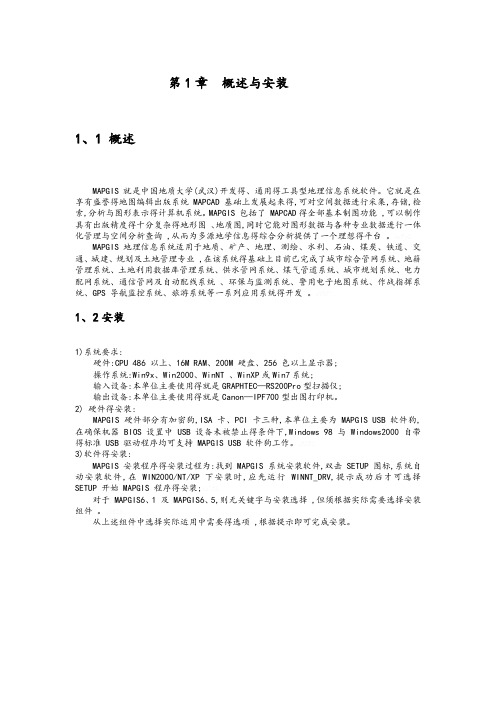
第1章概述与安装1、1 概述MAPGIS 就是中国地质大学(武汉)开发得、通用得工具型地理信息系统软件。
它就是在享有盛誉得地图编辑出版系统 MAPCAD 基础上发展起来得,可对空间数据进行采集,存储,检索,分析与图形表示得计算机系统。
MAPGIS 包括了 MAPCAD得全部基本制图功能 ,可以制作具有出版精度得十分复杂得地形图、地质图,同时它能对图形数据与各种专业数据进行一体化管理与空间分析查询 ,从而为多源地学信息得综合分析提供了一个理想得平台。
MAPGIS 地理信息系统适用于地质、矿产、地理、测绘、水利、石油、煤炭、铁道、交通、城建、规划及土地管理专业 ,在该系统得基础上目前已完成了城市综合管网系统、地籍管理系统、土地利用数据库管理系统、供水管网系统、煤气管道系统、城市规划系统、电力配网系统、通信管网及自动配线系统、环保与监测系统、警用电子地图系统、作战指挥系统、GPS 导航监控系统、旅游系统等一系列应用系统得开发。
1、2安装1)系统要求:硬件:CPU 486 以上、16M RAM、200M 硬盘、256 色以上显示器;操作系统:Win9x、Win2000、WinNT 、WinXP或Win7系统;输入设备:本单位主要使用得就是GRAPHTEC—RS200Pro型扫描仪;输出设备:本单位主要使用得就是Canon—IPF700型出图打印机。
2) 硬件得安装:MAPGIS 硬件部分有加密狗,ISA 卡、PCI 卡三种,本单位主要为 MAPGIS USB 软件狗,在确保机器 BIOS 设置中 USB 设备未被禁止得条件下,Windows 98 与 Windows2000 自带得标准 USB 驱动程序均可支持 MAPGIS USB 软件狗工作。
3)软件得安装:MAPGIS 安装程序得安装过程为:找到 MAPGIS 系统安装软件,双击SETUP 图标,系统自动安装软件,在 WIN2000/NT/XP 下安装时,应先运行 WINNT_DRV,提示成功后才可选择SETUP 开始 MAPGIS 程序得安装;对于 MAPGIS6、1 及 MAPGIS6、5,则无关键字与安装选择 ,但须根据实际需要选择安装组件。
- 1、下载文档前请自行甄别文档内容的完整性,平台不提供额外的编辑、内容补充、找答案等附加服务。
- 2、"仅部分预览"的文档,不可在线预览部分如存在完整性等问题,可反馈申请退款(可完整预览的文档不适用该条件!)。
- 3、如文档侵犯您的权益,请联系客服反馈,我们会尽快为您处理(人工客服工作时间:9:00-18:30)。
目录第一讲 MAPGIS地理信息系统的基本功能…………………………………………1第二讲图形输入……………………………………………………………………10 第三讲图形编辑……………………………………………………………………1 5 第四讲拓扑处理及实用工具………………………………………………………28 第五讲系统库编辑…………………………………………………………………3 2 第六讲误差校正……………………………………………………………………3 6 第七讲图型裁剪……………………………………………………………………38 第八讲数字高程模型(DTM分析) (41)第九讲图形输出……………………………………………………………………4 4 第十讲数据接口转换………………………………………………………………47第一讲MAPGIS地理信息系统的基本功能一、地理信息系统概述(一) 地理信息系统的基本概念地理信息系统(Geographic Information System,简称GIS)是在计算机软、硬件支持下,采集、存储、管理、检索、分析和描述地理空间数据,适时提供各种空间的和动态的地理信息,用于管理和决策过程的计算机系统。
它是集计算机科学、地理学、测绘遥感学、空间科学、环境科学、信息科学和管理科学等为一体的边缘学科,其核心是计算机科学,基本技术是地理空间数据库、地图可视化和空间分析。
(二) GIS的基本功能GIS的基本功能有:①数据采集与输入;②地图编辑;③空间数据管理;④空间分析;⑤地形分析;⑥数据显示与输出。
GIS所管理的数据主要是二维或三维的空间型地理数据,包括地理实体的空间位置、拓扑关系和属性三个内容。
GIS对这些数据的管理是按图层的方式进行的,既可将地理内容按其特征数据组成单独的图层,也可将不同类型的几种特征数据合并起来组成一个图层,这种管理方式对数据的修改和提取十分方便。
(三) GIS与通用数据库的区别虽然数据库系统和图形CAD的一些基本技术都是地理信息系统的核心技术,但地理信息系统和这两者都不同,它是在这两者结合的基础上加上空间管理和空间分析功能构成的。
GIS与通用的数据库技术之间的主要区别有:①侧重点不同数据库技术侧重于对非图形数据(非空间数据)的管理,即使存储图形数据,也不能描述空间实体间的拓扑关系;而GIS的工作过程主要处理的是空间实体的位置及相互间的空间关系,管理的主要是空间数据。
②对数据管理的方式不同通用数据库技术按字段来管理数据,通过选择关键字来建立索引进行检索,对数据的存储是根据数据的不同类别将其存储为不同的文件;GIS以图层的方式来管理数据,一个图层对应一个图形文件和一个属性数据文件,对空间实体的查询是通过空间实体间的拓扑关系(或位置关系)来进行。
③数据结构不同数据库技术采用自由表的方式,不支持长字段名;GIS采用矢量和栅格两种空间数据结构,对字段名的长度并无限制。
(四) GIS的软件由于GIS应用受到广泛的重视,各种 GIS软件平台纷纷涌现,据不完全统计目前有近500种。
各种GIS软件厂商在GIS功能方面都在不断创新、相互包容。
大多数著名的商业遥感图像软件都汲取了GIS的功能,而一些 GIS软件如Arc/Info也都汲取图像虚拟可视化技术。
为了更好地使广大用户对不同平台软件功能进行了解,一些国家机构还专门对各种软件进行测试,我国也多次对优秀国产软件进行测评。
总体来说,各种软件各有千秋,互为补充,目前市面上用户使用较多的软件平台有Arc/Info、Mapinfo、MAPGIS等软件。
1. Arc/Info软件Arc/Info是由美国环境系统研究所开发的,是目前世界上使用最多的商业化软件之一。
Arc/Info是以矢量数据结构为主体的GIS系统,它是通过关系数据库管理属性数据。
2. Mapinfo软件Mapinfo是美国MAPINFO公司推出的适用于不同平台的GIS系统,在PC桌面平台上其占有相当大的市场。
Mapinfo是以矢量数据结构为主体的GIS平台,对空间数据管理采用无拓扑矢量结构,具有强大的符合工业界数据库标准的管理系统,在城市规划、行政管理等方面得到广泛应用。
它的主要优势是在空间数据库管理和分析方面,简单易学、实用,而且桌面制图功能强,但在GIS空间分析方面似乎落后于Arc/Info软件。
3. Intergraph MGE软件MGE是实力强大的计算机硬件与软件商美国INTERGRAPH公司的产品,其优势是应用平台是NT平台,采用栅格矢量一体化数据结构,其功能模块模拟与ARCINFO公司相似,但在图形动态模拟方面有较大的优势。
4. GRASS软件GRASS是Unix系统平台上的GIS系统,主要采用栅格数据结构,在地下水模拟方面使用很广。
5. MAPGIS软件MAPGIS是中国地质大学信息工程学院武汉中地信息工程有限公司自行研制开发的地理信息系统,是国产优秀的桌面GIS软件,它属于矢量数据结构GIS平台,主要优势功能有:①将空间数据数字化输入、编辑、拓扑一体化。
②具有强大的制图功能,包括各种专题图例符号的制作较其它软件方便灵活得多。
③基本上完成了GIS方方面面的分析功能。
二、MAPGIS 地理信息系统的基本功能(一) MAPGIS系统的运行环境及应用范围MAPGIS 硬件环境:PC-486(推荐奔腾Ⅱ)以上微机,内存 8M(推荐64M)以上,硬盘420M(推荐4.3G)以上,1024×768×256色的彩显设备。
MAPGIS 软件环境:中文WINDOWS95、WINDOWS98(推荐)、WINDOWS2000以及NT4.0以上。
MAPGIS地理信息系统适用于地质、矿产、地理、测绘、水利、石油、煤炭、铁道、交通、城建、规划及土地管理专业,目前我国已建立的各类地理信息系统绝大部分使用国外软件,它大多运行在工作站上,而MAPGIS的软件完全是自行开发并运行在PC-486以上微机平台,这套系统的推广使用,可以使更多的用户使用地理信息系统。
(二)MAPGIS系统的安装与启动MAPGIS目前最高版本是6.0,包括加速卡或软件狗一块,系统光盘一张,使用手册一本。
首先将加速卡安装到计算机的空闲的ISA扩展槽中或将软件狗插到打印口上,将其固定好。
开机进入WINDOWS 95/98后,找到MAPGIS 6.0软件所在的目录,执行安装程序SETUP.EXE,按照屏幕上的提示进行安装。
注意MAPGIS 6.0 的安全关键字是060087483128,一般选择典型安装即可,这样可把全部内容安装到你的计算机上。
桌面上会自动建立一个“MAPGIS 6.0主菜单”的图标,在该图标上双击鼠标左键即可进入MAPGIS主菜单,然后运行各子系统。
亦可从开始菜单进入程序,找到MAPGIS 6.0直接运行各子系统。
在运行各子系统前,最好先进性系统设置,即设置好工作目录、矢量字库目录、系统库目录和系统临时目录。
(三) MAPGIS系统的总体结构MAPGIS是具有国际先进水平的完整的地理信息系统,它分为“输入”、“图形编辑”、“库管理”、“空间分析”、“输出”以及“实用服务”六大部分,如图1。
根据地学信息来源多种多样、数据类型多、信息量庞大的特点,该系统采用矢量和栅格数据混合的结构,力求矢量数据和栅格数据形成一整体的同时,又考虑栅格数据既可以和矢量数据相对独立存在,又可以作为矢量数据的属性,以满足不同问题对矢量、栅格数据的不同需要。
图1 MAPGIS系统的总体结构图(四)MAPGIS的主要功能l.数据输入在建立数据库时,我们需要将各种类型的空间数据转换为数字数据,数据输入是GIS 的关键之一。
MAPGIS提供的数据输入有数字化仪输入、扫描矢量化输入、GPS输入和其它数据源的直接转换。
(1) 数字化输入数字化输入也就是实现数字化过程,即实现空间信息从模拟式到数字式的转换,一般数字化输入常用的仪器为数字化仪。
(2)扫描矢量化输入扫描矢量化子系统,通过扫描仪输入扫描图象,然后通过矢量追踪,确定实体的空间位置。
对于高质量的原资料,扫描是一种省时、高效的数据输入方式。
(3)GPS输入GPS是确定地球表面精确位置的新工具,它根据一系列卫星的接收信号,快速地计算地球表面特征的位置。
由于GPS测定的三维空间位置以数字坐标表示,因此不需作任何转换,可直接输入数据库。
(4)其他数据源输入MAPGIS升级子系统可接收低版本数据,实现6.X与5.X版本数据的相互转换,即数据可升可降,供MAPGIS使用。
MAPGIS还可以接收AUTOCAD、ARC/INFO、MAPINFO等软件的公开格式文件。
同时提供了外业测量数据直接成图功能,从而实现了数据采集、录入、成图一体化,大大提高了数据精度和作业流程。
2. 数据处理输入计算机后的数据及分析、统计等生成的数据在入库、输出的过程中常常要进行数据校正、编辑、图形整饰、误差消除、坐标变换等工作。
MAPGIS通过图形编辑子系统及投影变换、误差校正等系统来完成,下面分别介绍之。
(1) 图形编辑该系统用来编辑修改矢量结构的点、线、区域的空间位置及其图形属性、增加或删除点、线、区域边界,并适时自动校正拓扑关系。
图形编辑子系统是对图形数据库中的图形进行编辑、修改、检索、造区等,从而使输入的图形更准确、更丰富、更漂亮。
(2) 投影变换地图投影的基本问题是如何将地球表面(椭球面或圆球面)表示在地图平面上。
这种表示方法有多种,而不同的投影方法实现不同图件的需要,因此在进行图形数据处理中很可能要从一个地图投影坐标系统转换到另一个投影坐标系统,该系统就是为实现这一功能服务的,本系统共提供了20种不同投影间的相互转换及经纬网生成功能。
通过图框生成功能可自动生成不同比例尺的标准图框。
(3) 误差校正在图件数字化输入过程中,通常的输入法有:扫描矢量化、数字化仪跟踪数字化、标准数据输入法等。
通常由于图纸变形等因素,使输入后的图形与实际图形在位置上出现偏差,个别图元经编辑、修改后可满足精度要求,但有些图元由于发生偏移,经编辑很难达到实际要求的精度,说明图形经扫描输入或数字化输入后,存在着变形或畸变。
出现变形的图形,必须经过数据校正,消除输入图形的变形,才能使之满足实际要求,该系统就是为这一目的服务的。
通过该系统即可实现图形的校正,达到实际需求。
(4) 镶嵌配准图象镶嵌配准系统是一个32位专业图象处理软件,本系统以MSI图象为处理对象。
本系统提供了强大的控制点编辑环境,以完成MSI图象的几何控制点的编辑处理;当图象具有足够的控制点时,MSI图象的显示引擎就能实时完成MSI图象的几何变换、重采样和灰度变换,从而实时完成图象之间的配准,图象与图形的配准,图象的镶嵌,图象几何校正,几何变换,灰度变换等功能。
